このページの内容をダウンロードしたい場合はこちらをクリックしてください。
案件情報とリコメンド機能(おすすめの案件)
案件(募集)の情報を見る
登録者アカウントのトップページには公開されている案件情報の一覧が表示されています。
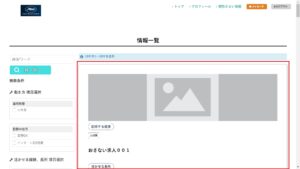
案件情報とは
「案件」とは法人アカウントの作成する募集記事のことを指します。
企業による求人募集や、インターンの参加者募集などが案件の内容となります。
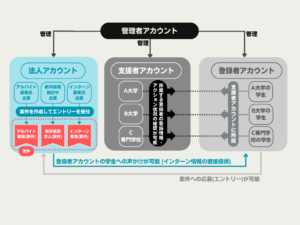 案件情報について詳しくはこちらのページをご覧ください。
案件情報について詳しくはこちらのページをご覧ください。
登録者アカウントは案件への応募(エントリー)を行ったり、応募先の法人アカウントとメッセージのやりとりをしたり、応募先の法人アカウントに書類(エントリーシートなどの応募書類など)を提出(アップロードして公開)したりすることができます。
登録者アカウントによるエントリー、ほか案件情報に関する操作についてはこちらのページをご覧ください
相性がよい情報 – リコメンド(おすすめ)案件を見る
相性がよい情報のページには、ログインしているユーザーの登録したプロフィールとマッチする項目が多い案件が一覧として表示されています。

案件情報への応募方法
案件へエントリー(法人アカウントへメッセージの送信)
それぞれの案件情報の下の方に「詳細・応募はこちら」ボタンがあるのでクリックします。
![]()
すると詳細ページが表示されますので、下にスクロールし、「エントリー」ボタンをクリックします。
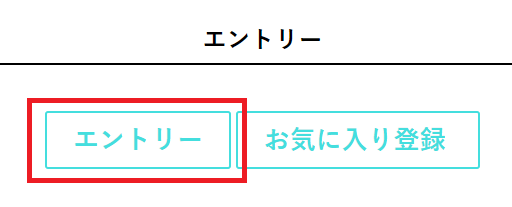
クリックするとメッセージ送受信画面が表示されます。
エントリーしたことのないの案件の場合、「エントリーを希望いたします 宜しくお願いいたします 在籍:(所属する支援者アカウント)」というメッセージのひな型が入力されています。

必要に応じてメッセージの内容を編集し、送信ボタンをクリックしてメッセージを送信してください。
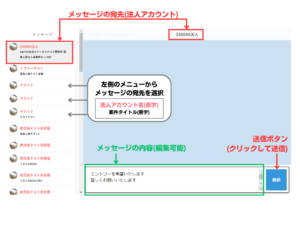
この案件へのメッセージ送信が案件への応募(エントリー)です。
エントリーを行った法人に書類を提出する方法
応募(エントリー)した案件の募集元の法人に書類を提出する方法について詳しくはこちらのページをご覧ください
案件へのエントリー数
案件にエントリーがある場合は、エントリーの数が案件詳細ページの上部に表示されます。
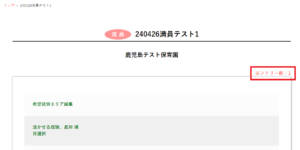
法人アカウントの詳細情報(連絡先)について
エントリーの当落ステータスが決定となった場合、登録者アカウントの「ステータス管理」のページから案件名をクリックして表示される案件の詳細ページに、当落ステータスを決定に変更した案件の「法人情報詳細(担当職位、連絡先、担当者名)」が表示されるようになります。
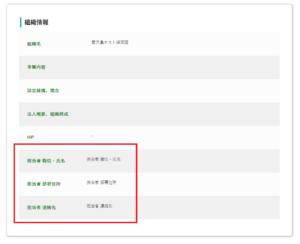
エントリー時に登録者のプロフィールの状態(ステータス)が「下書き」だった場合
エントリー時に登録者のプロフィールの状態(ステータス)が「下書き」だった場合、「エントリーを行うには、プロフィールを公開する必要があります。プロフィール公開を行いますか?」というメッセージが表示され、「はい」を選択した場合、エントリー画面に遷移されるとともにプロフィールの状態(ステータス)が「公開中」に変更されます。
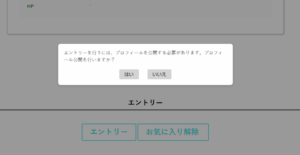
マニュアル > 使用マニュアル ユーザーアカウント > メッセージ機能
案件情報の検索方法
ログインをするとトップページの左側に案件情報の検索フォームがあります。
※マニュアル > 使用マニュアル ユーザーアカウント > トップページの見方
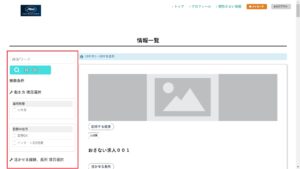
それぞれの検索項目は、登録されている案件情報のチェックボックスの項目を表しており、テキストは一番上にある「検索ワード」に入力し、「検索」ボタンをクリックすると検索したい条件で絞り込むことが可能です。
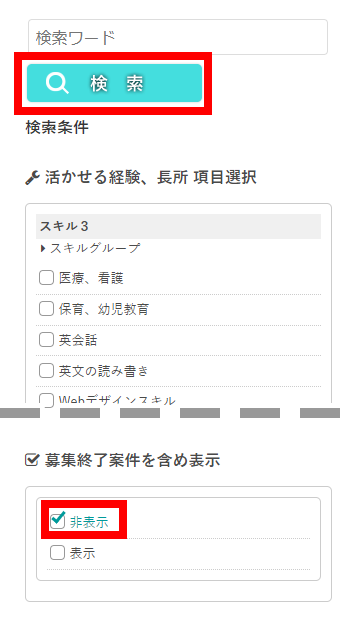
検索結果は、トップページ右側に一覧として表示されます。
募集が終了している案件を含めて検索するときは、「募集終了案件を含め表示」の項目の「表示」にチェックを入れて検索を行ってください(初期設定では「非表示」にチェックが入っています)。
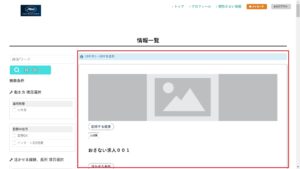
※検索するユーザー(登録者)が案件の募集枠の対象にあてはまらない場合、該当の案件は検索結果に表示されません(チェックボックスによる絞り込み検索、キーワード検索ともに)。
何も入力せずに検索すると登録されている全ての案件情報が結果として表示されます。
登録者アカウントの「公認」と先着順案件・募集枠のある案件の閲覧
登録者アカウントを公認にする方法
(※こちらの項目は現在作成中(後日公開予定)です。)
先着順案件・募集枠のある案件を閲覧する/エントリーする方法
(※こちらの項目は現在作成中(後日公開予定)です。)
案件情報のお気に入り登録
案件のお気に入り登録のしかた
それぞれの案件情報の下の方に「詳細・応募はこちら」ボタンがあるのでクリックします。
![]()
すると詳細ページが表示されますので、下にスクロールし、「お気に入り登録」ボタンをクリックします。
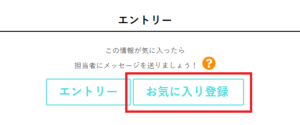
お気に入り登録ボタンをクリックすると、案件情報がお気に入りに追加されます。
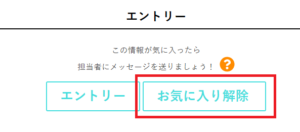
「お気に入り解除」をクリックすると、お気に入りが解除されます。
お気に入り登録した案件を見る方法
![]()
ページ上部右上のメニューにあるお気に入りをクリックすると、お気に入り一覧が表示されます。

各案件の「詳細・応募はこちら」をクリックすると、案件の詳細ページに異動し、エントリーやお気に入りの解除が行えます。
ステータス管理
ステータス管理 – 応募した案件の一覧を見る方法
ステータス管理のページを見る
(※こちらの項目は現在作成中(後日公開予定)です。)
エントリーの進行ステータスを変更する
(※こちらの項目は現在作成中(後日公開予定)です。)

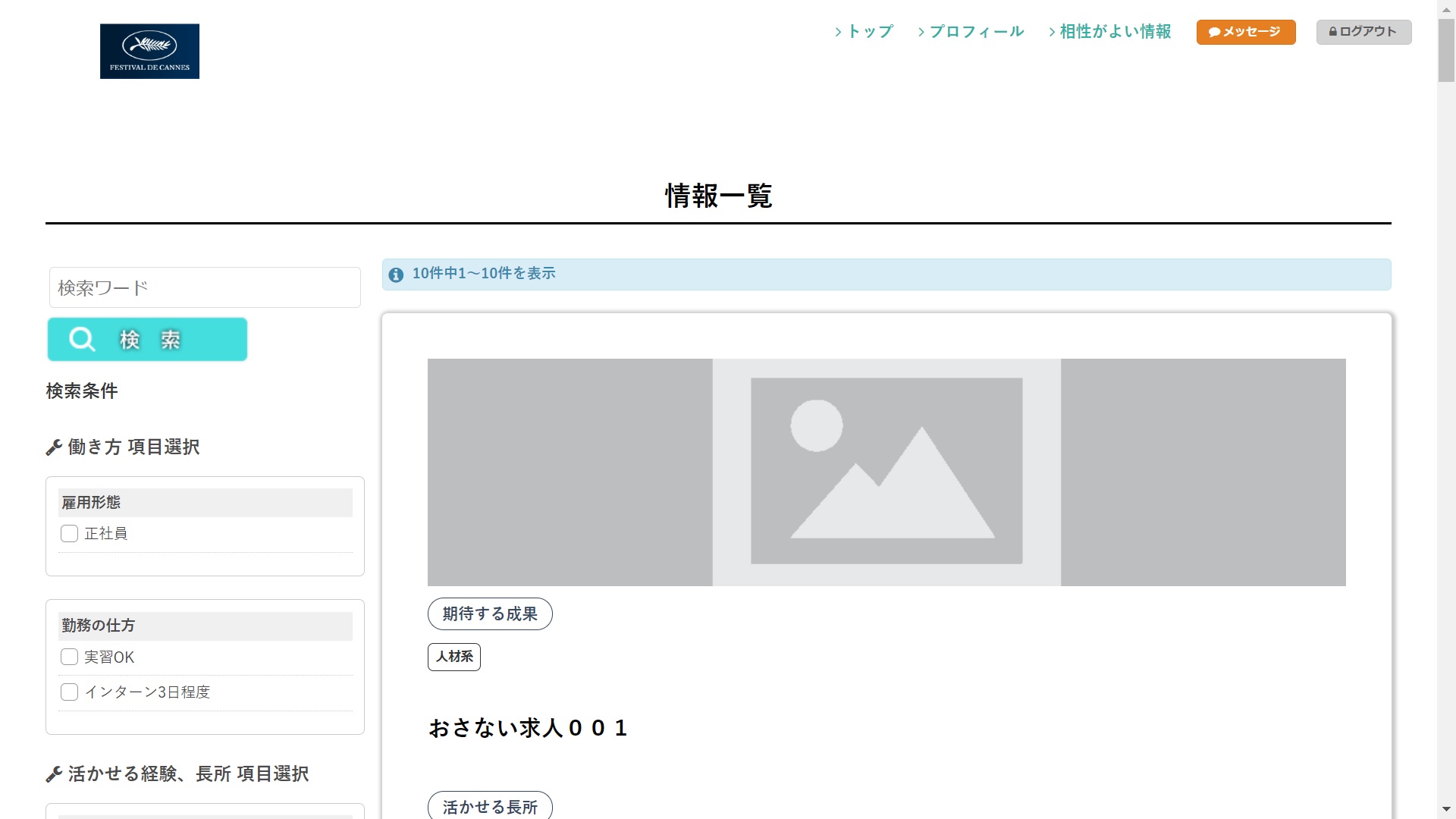
コメント